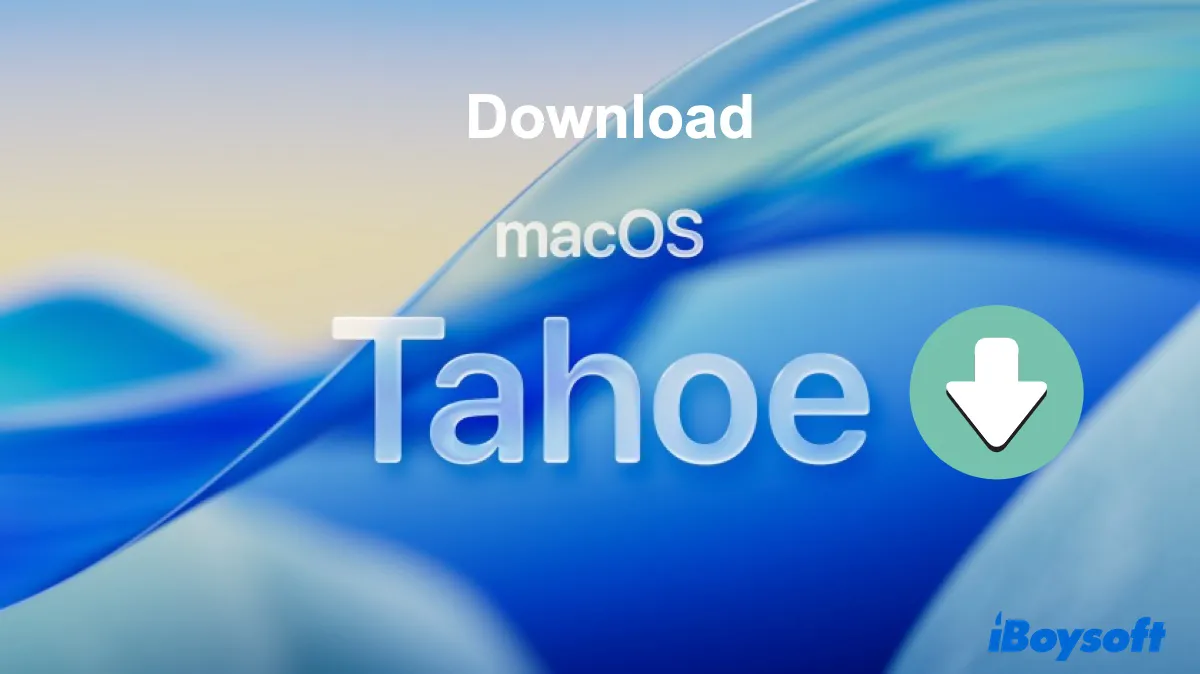Esta base de datos te mostrará tres formas de descargar el instalador completo de macOS Tahoe y proporcionará los enlaces de descarga para los archivos IPSW de macOS Tahoe. Si planeas descargar el instalador completo de macOS Tahoe y crear una unidad USB de arranque de macOS Tahoe, recomendamos utilizar iBoysoft DiskGeeker.
Este descargador de instaladores completos de macOS no solo ofrece una biblioteca de instaladores completos de macOS que van desde el último macOS Tahoe 26 hasta el antiguo Mac OS X 10.6 Snow Leopard, sino que también simplifica el proceso de creación de un instalador USB de arranque.
Si estás interesado en el archivo ISO de macOS Tahoe, ¡descarga el archivo ISO de macOS Tahoe directamente!
Consejos: Aquí tienes cómo descargar el instalador completo de macOS Tahoe 26 en formato .dmg o crear un disco de arranque para macOS Tahoe.
Para descargar el instalador completo de macOS Tahoe:
Paso 1: Descarga, instala y abre iBoysoft DiskGeeker - Descargar imagen.
Paso 2: Explora la lista de instaladores de macOS disponibles y localiza macOS Tahoe.

Paso 3: Selecciona macOS Tahoe y haz clic en "Descargar imagen". Luego elige una ubicación de guardado y espera a que se complete la descarga.
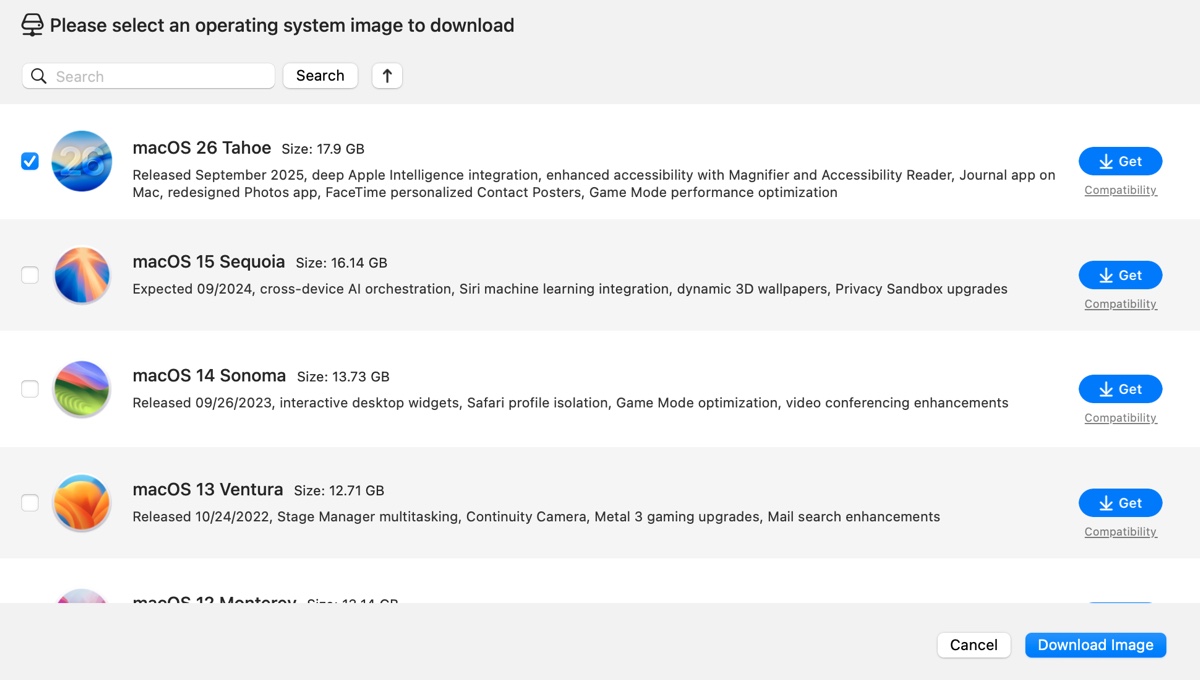
Para crear un instalador de arranque para macOS Tahoe:
Paso 1: Descarga y abre iBoysoft DiskGeeker - Crear disco de arranque.
Paso 2: Selecciona tu disco externo y haz clic en Seleccionar.

Paso 3: Elige macOS Tahoe y haz clic en Crear disco de arranque.
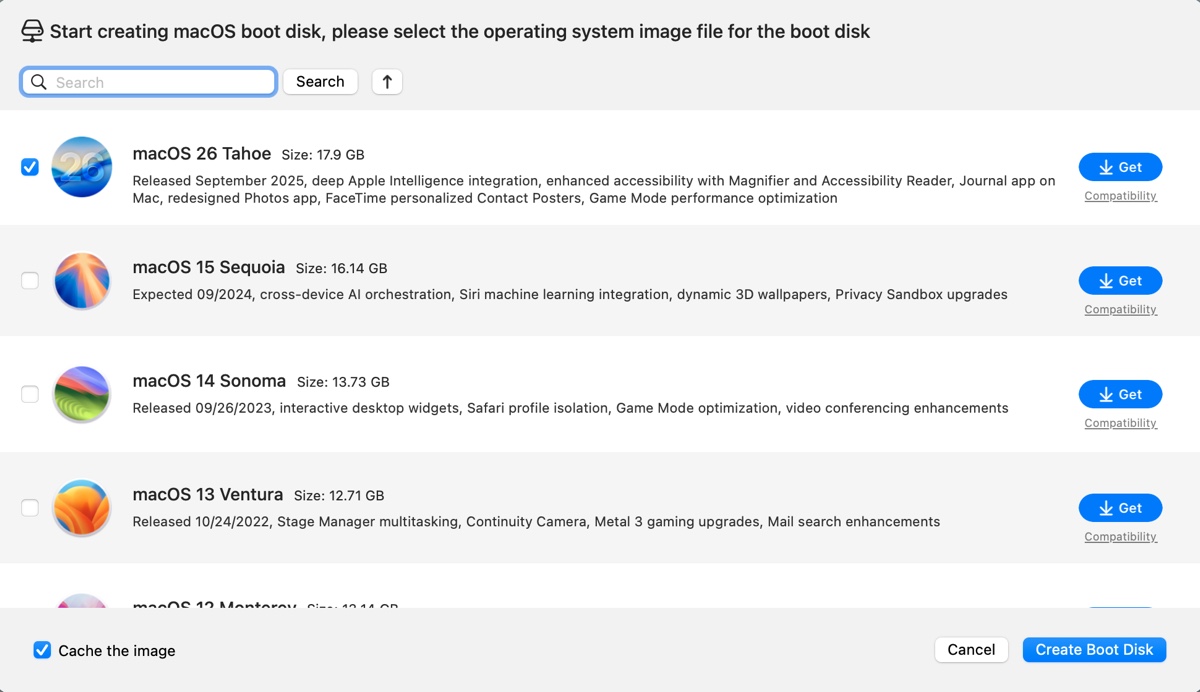
Paso 4: Una vez descargado el instalador de Tahoe, te pedirá confirmación para borrar el disco externo. Acepta y automáticamente creará el instalador de macOS Tahoe de arranque.
Descargar instalador completo de macOS Tahoe (.pkg)
Esta sección ofrecerá enlaces de descarga para archivos pkg del instalador completo de macOS Tahoe, llamado InstallAssistant.pkg. El archivo InstallAssistant.pkg se encuentra en el servidor de Apple y contiene la aplicación completa Instalar macOS Tahoe.app. Son los mismos instaladores completos que se descargan desde la Mac App Store o Terminal.
Después de descargar el archivo pkg, necesitas instalarlo y luego el instalador completo se agregará a tu carpeta de Aplicaciones.
| Descarga del instalador completo de macOS Tahoe | Versión | Compilación | Aplicación | Disponibilidad | Fecha de publicación |
| Descargar instalador completo de macOS Tahoe 26.2 | 26.2 | 25C56 | / | Sí | 2025/12/12 |
| Descargar instalador completo de macOS Tahoe 26.1 | 26.1 | 25B78 | / | Sí | 2025/11/3 |
| Descargar instalador completo de macOS Tahoe 26.0.1 | 26.0.1 | 25A362 | / | Sí | 2025/9/29 |
| Descargar instalador completo de macOS Tahoe 26.0 | 26.0 | 25A354 | 21.0.02 | Sí | 2025/9/15 |
Descargar instalador completo de macOS Tahoe beta (.pkg)
Aunque la versión pública de macOS Tahoe ya está disponible, todavía hay versiones beta disponibles. Si estás interesado en el instalador completo de macOS Tahoe beta, revisa los siguientes enlaces.
| Descarga del instalador completo de macOS Tahoe Beta | Versión | Compilación | Aplicación | Disponibilidad | Fecha de Publicación |
| Descargar instalador completo de macOS Tahoe beta 26.1 | 26.1 | 25B5042k | Beta 1 | Sí | 2025/9/22 |
| Descargar instalador completo de macOS Tahoe beta 9 | 26.0 | 25A5351b | Beta 9 | Sí | 2025/9/2 |
| Descargar instalador completo de macOS Tahoe beta 8 | 26.0 | 25A5349a | Beta 8 | Sí | 2025/8/25 |
| Descargar instalador completo de macOS Tahoe beta 7 | 26.0 | 25A5346a | Beta 7 | Sí | 2025/8/18 |
| Descargar instalador completo de macOS Tahoe beta 6 | 26.0 | 25A5338b | Beta 6 | Sí | 2025/8/14 |
| Descargar instalador completo de macOS Tahoe beta 5 | 26.0 | 25A5327h | Beta 5 | Sí | 2025/8/5 |
Descargar instalador completo de macOS Tahoe desde Terminal (.app)
Alternativamente, también puedes descargar el instalador completo de macOS Tahoe desde la aplicación Terminal incorporada. Esta herramienta te permite descargar el instalador completo de Install macOS Tahoe.app. Sigue los pasos a continuación para descargar macOS Tahoe desde Terminal:
- Abre Terminal desde la carpeta Aplicaciones > Utilidades.
- Escribe el siguiente comando y presiona Enter para verificar la última versión de macOS disponible para tu Mac.softwareupdate --list-full-installers
- Toma nota de la última versión de macOS Tahoe.
- Ejecuta el siguiente comando para descargar macOS Tahoe.softwareupdate --fetch-full-installer --full-installer-version número_de_versiónPor ejemplo, si la última versión es 26.2, el comando debería ser: softwareupdate --fetch-full-installer --full-installer-version 26.2
¡Comparte los pasos para descargar el instalador de macOS Tahoe desde Terminal con otros!
Descargar archivos de firmware IPSW de macOS Tahoe
Si estás buscando revivir o restaurar un Mac con Apple Silicon o configurar rápidamente una máquina virtual macOS Tahoe, necesitarás descargar el archivo IPSW de macOS Tahoe en su lugar.
| Descarga de macOS Tahoe IPSW | Versión | Fecha de Publicación |
| Descargar macOS Tahoe IPSW 26.2 | 26.2 | 12/12/2025 |
| Descargar macOS Tahoe IPSW 26.1 | 26.1 | 3/11/2025 |
| Descargar macOS Tahoe IPSW 26.0.1 | 26.0.1 | 29/9/2025 |
| Descargar macOS Tahoe IPSW 26.0 | 26.0 | 15/9/2025 |
Si has tenido problemas con las descargas, resuélvelos con: Qué hacer si no puedes descargar macOS Tahoe.
Preguntas frecuentes sobre la instalación completa de macOS Tahoe y la descarga de IPSW
- Q¿Dónde puedo descargar macOS Tahoe?
-
A
Puede descargar el instalador completo de macOS Tahoe desde iBoysoft DiskGeeker, el servidor de Apple o Terminal. Este artículo cubre los tres métodos.
- Q¿Para qué sirven los archivos de firmware IPSW de macOS Tahoe?
-
A
Los archivos de firmware IPSW de macOS Tahoe son firmware de sistema utilizados para configurar máquinas virtuales o restaurar una Mac con Apple Silicon desde el modo DFU.